자습서: 관리자 격리를 사용하여 파일 보호
파일 정책은 정보 보호 정책에 대한 위협을 찾는 데 유용한 도구입니다. 예를 들어 사용자가 클라우드에서 중요한 정보, 신용 카드 번호 및 타사 ICAP 파일을 저장한 위치를 찾는 파일 정책을 만듭니다.
이 자습서에서는 클라우드용 Microsoft Defender 앱을 사용하여 취약한 클라우드에 저장된 원치 않는 파일을 검색하고, 관리자 격리를 사용하여 클라우드에서 파일을 보호하고, 문제를 수정하고, 향후 누출이 발생하지 않도록 하여 해당 트랙에서 해당 파일을 중지하고 위협이 되는 파일을 잠그는 즉각적인 조치를 취하는 방법을 알아봅니다.
Important
2024년 9월 1일부터 클라우드용 Microsoft Defender 앱에서 파일 페이지를 더 이상 사용하지 않습니다. 이 시점에서 Information Protection 정책을 만들고 수정하고 클라우드 앱 > 정책 정책 > 관리 페이지에서 맬웨어 파일을 찾습니다. 자세한 내용은 클라우드용 Microsoft Defender 앱의 파일 정책을 참조하세요.
격리 작동 방식 이해
참고 항목
- 관리자 격리를 지원하는 앱 목록은 거버넌스 작업 목록을 참조하세요.
- 클라우드용 Defender 앱으로 레이블이 지정된 파일은 격리할 수 없습니다.
- 클라우드용 Defender 앱 관리자 격리 작업은 하루에 100 작업으로 제한됩니다.
- 직접 또는 도메인 이름 바꾸기의 일부로 이름이 변경된 Sharepoint 사이트는 관리자 격리를 위한 폴더 위치로 사용할 수 없습니다.
파일이 정책과 일치하는 경우 파일에 관리자 격리 옵션을 사용할 수 있습니다.
다음 작업 중 하나를 수행하여 파일을 격리합니다.
관리자 격리 작업을 수동으로 적용합니다.
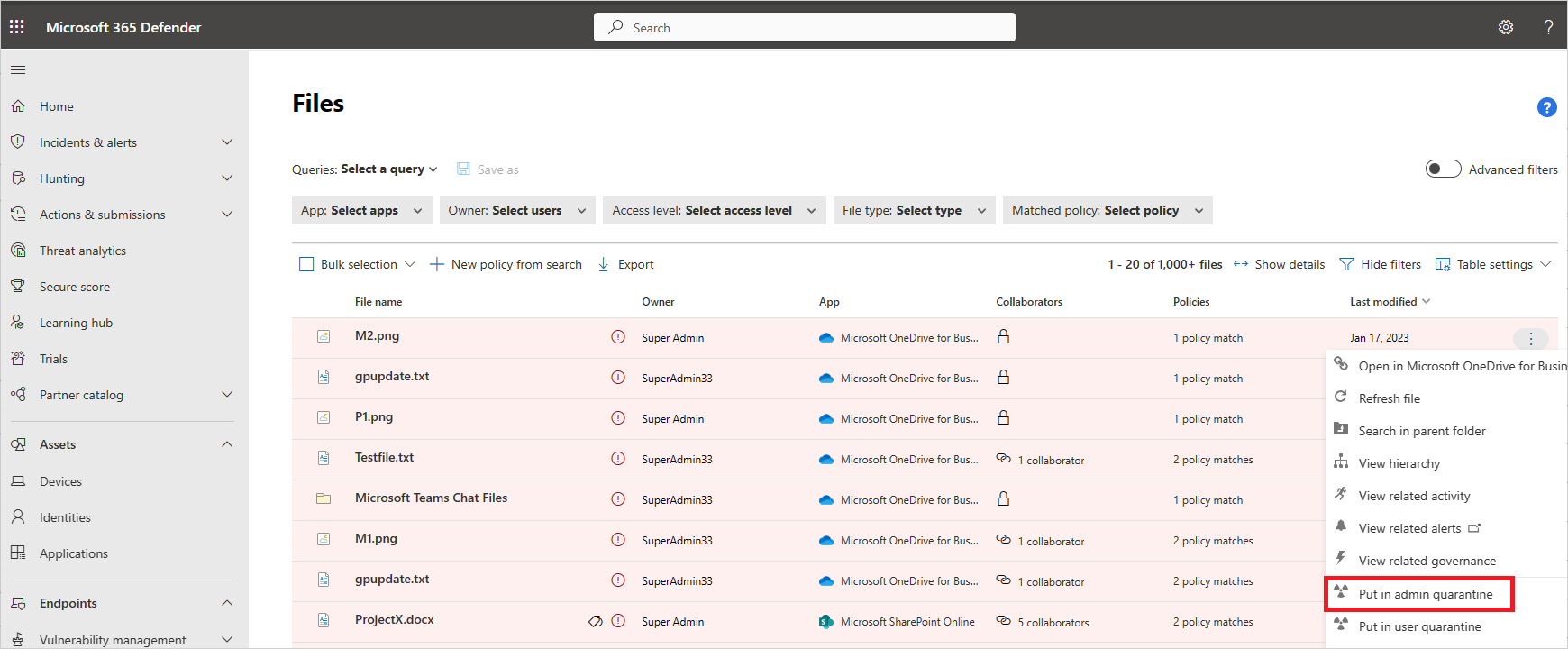
정책에서 자동화된 격리 작업으로 설정합니다.
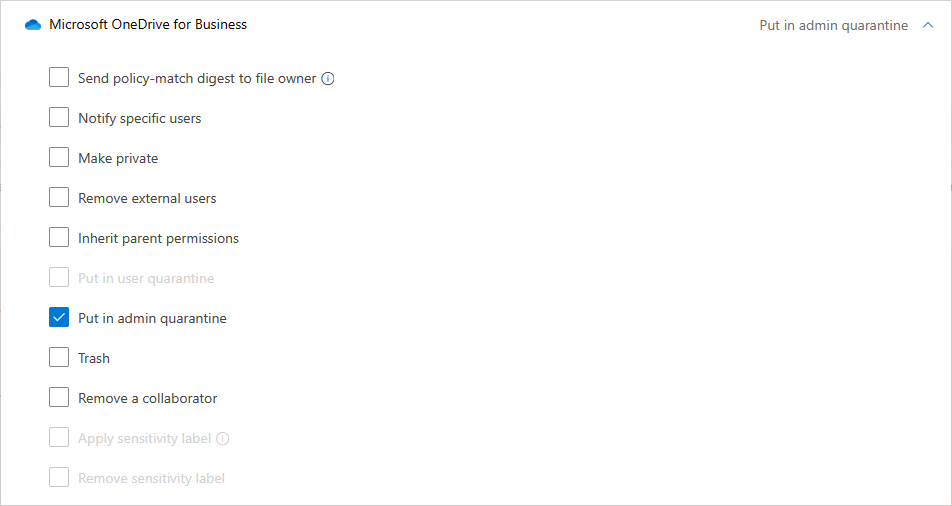
관리자 격리가 적용되면 다음 작업이 자동으로 수행됩니다.
원본 파일이 설정한 관리자 격리 폴더로 이동합니다.
원본 파일이 삭제됩니다.
삭제 표식이 원본 파일 위치에 업로드됩니다.
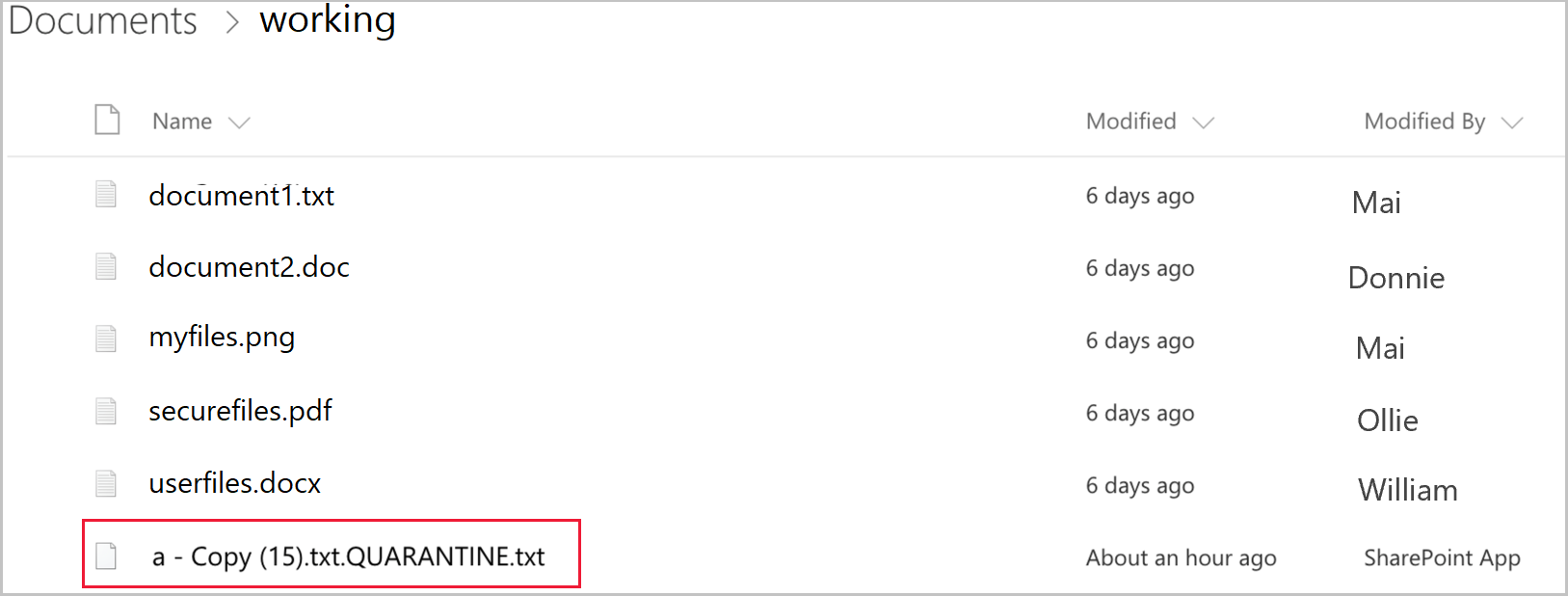
사용자는 삭제 표식 파일에만 액세스할 수 있습니다. 파일에서 IT를 제공하여 파일을 릴리스할 수 있는 상관 관계 ID 및 IT에서 제공된 사용자 지정 지침을 읽을 수 있습니다.
파일이 격리되었다는 경고를 받으면 정책 ->정책 관리로 이동합니다. 그런 다음, Information Protection 탭을 선택합니다. 파일 정책이 있는 행에서 줄 끝에 있는 세 개의 점을 선택하고 모든 일치 항목 보기를 선택합니다. 그러면 일치 및 격리된 파일을 볼 수 있는 일치 항목 보고서가 표시됩니다.
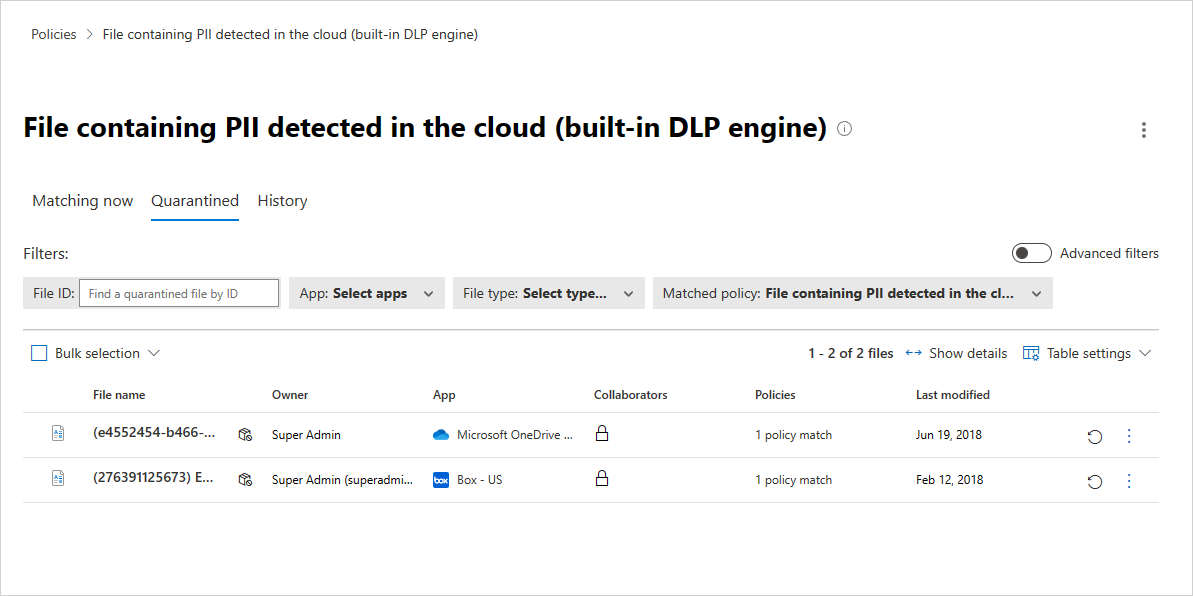
파일이 격리된 후 다음 프로세스를 사용하여 위협 상황을 해결합니다.
- SharePoint Online의 격리된 폴더에서 파일을 검사합니다.
- 감사 로그를 확인하여 파일 속성을 심층 분석할 수도 있습니다.
- 파일이 회사 정책에 어긋나는 경우 조직의 IR(인시던트 대응) 프로세스를 실행합니다.
- 파일에 해가 없는 경우 격리에서 파일을 복원할 수 있습니다. 이 때 원래 파일이 해제됩니다. 즉, 원래 위치에 다시 복사되고, 삭제 표식이 삭제되고, 사용자는 파일에 액세스할 수 있습니다.
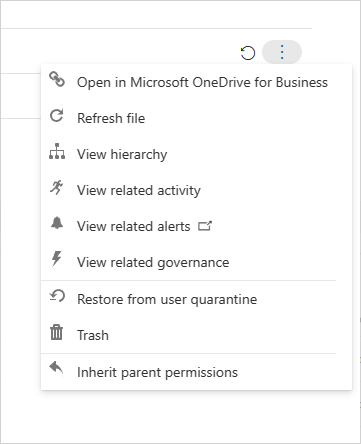
정책이 원활하게 실행되는지 유효성을 검사합니다. 그런 다음, 정책에서 자동 거버넌스 작업을 사용하여 미래의 누수를 방지하고 정책이 일치하는 경우 관리자 격리의 자동 적용을 방지합니다.
참고 항목
파일을 복원할 경우:
- 원본 공유가 복원되지 않고 기본 폴더 상속이 적용됩니다.
- 복원된 파일에는 가장 최근 버전만 포함됩니다.
- 격리 폴더 사이트 액세스 관리는 고객의 책임입니다.
관리자 격리 설정
위반을 감지하는 파일 정책을 설정합니다. 이러한 정책 유형의 예제는 다음과 같습니다.
- SharePoint Online의 민감도 레이블과 같은 메타데이터 전용 정책
- 신용 카드 번호를 검색하는 정책과 같은 기본 DLP 정책
- Vontu를 찾는 정책과 같은 ICAP 타사 정책
격리 위치 설정:
Microsoft 365 SharePoint 또는 비즈니스용 OneDrive 경우 다음을 설정하기 전까지는 정책의 일부로 관리자 격리에 파일을 넣을 수 없습니다.
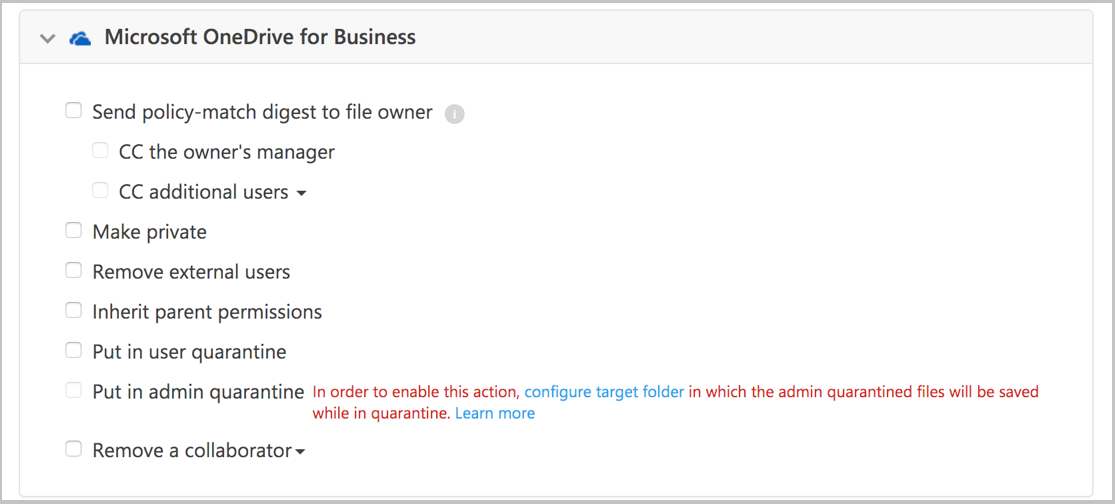
관리자 격리 설정을 설정하려면 Microsoft Defender 포털에서 설정을 선택합니다. 그런 다음, Cloud Apps를 선택합니다. 정보 보호에서 관리자 격리를 선택합니다. 격리 폴더 위치에 대한 사이트와 파일이 격리될 때 사용자가 받게 될 사용자 알림을 제공합니다.
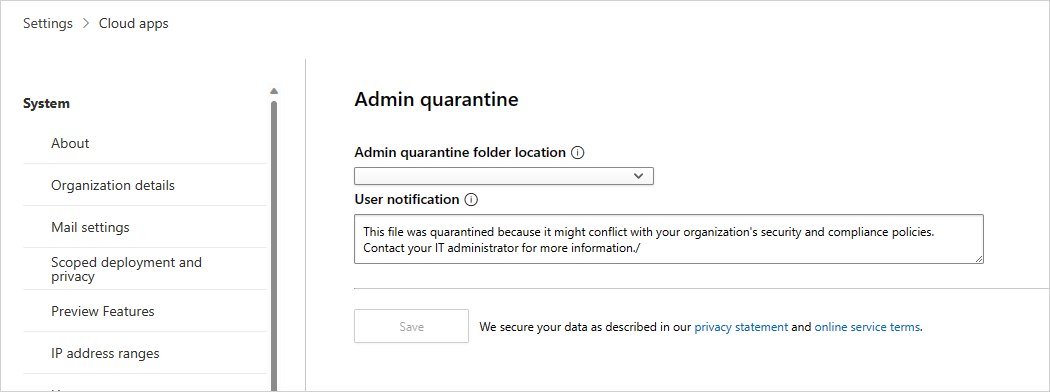
참고 항목
클라우드용 Defender 앱은 선택한 사이트에 격리 폴더를 만듭니다.
Box의 경우 격리 폴더 위치 및 사용자 메시지를 사용자 지정할 수 없습니다. 폴더 위치는 클라우드용 Defender 앱에 Box를 연결한 관리자의 드라이브이며 사용자 메시지는 다음과 같습니다. 이 파일은 회사의 보안 및 규정 준수 정책을 위반할 수 있으므로 관리자의 드라이브로 격리되었습니다. 도움이 필요하면 IT 관리자에게 문의하세요.
다음 단계
문제가 발생하면 도움을 받으세요. 제품 문제에 대한 지원 또는 지원을 받으려면 지원 티켓을 여세요.